Wanted-preonboarding 1-3
📕 구현 명세
사진과 가구 정보를 조합하는 컴포넌트 구현하기
필수 구현 사항
- 가구 정보가 있는 곳에 돋보기 모양의 버튼을 표시 ✅
- 돋보기를 클릭하면 상품정보 tool tip 출력되면서 돋보기모양이 닫기 버튼으로 변경 ✅
- 닫기 버튼을 클릭하면 tool tip을 없애고 돋보기 버튼으로 변경 ✅
tool tip은 하나만 노출 ✅ - tool tip이 노출되고 있는 상태에서 다른 가구를 선택하면 노출되고 있던 tool tip은 닫히고 새로 클릭한 가구 tooltip만 노출 ✅
- 하단에 있는 상품목록에서 해당 가구가 선택되었으면 tooltip 출력 ✅
- 할인율이 존재하는 경우 상단에 할인율 표시 ✅
- 입점된 가구, 입점되지 않은 가구 다르게 표시 ✅
추가 구현 사항
- 데이터 저장
local storage에 저장된 데이터가 없을 경우에만 API 호출, 있을 경우 재사용하여 새로고침시에도 데이터가 날아가지 않게 구현 - Tooltip 위치 표시
이미지의 width, height 절반씩 보다 pointX, pointY가 클 경우 말풍선과 tip의 위치가 변경 - 하단 슬라이드 구현
두 번이상 반복된 스타일들은@styles/commonStyles에 재활용 가능하도록 저장
🪞 데모
필수 구현 사항
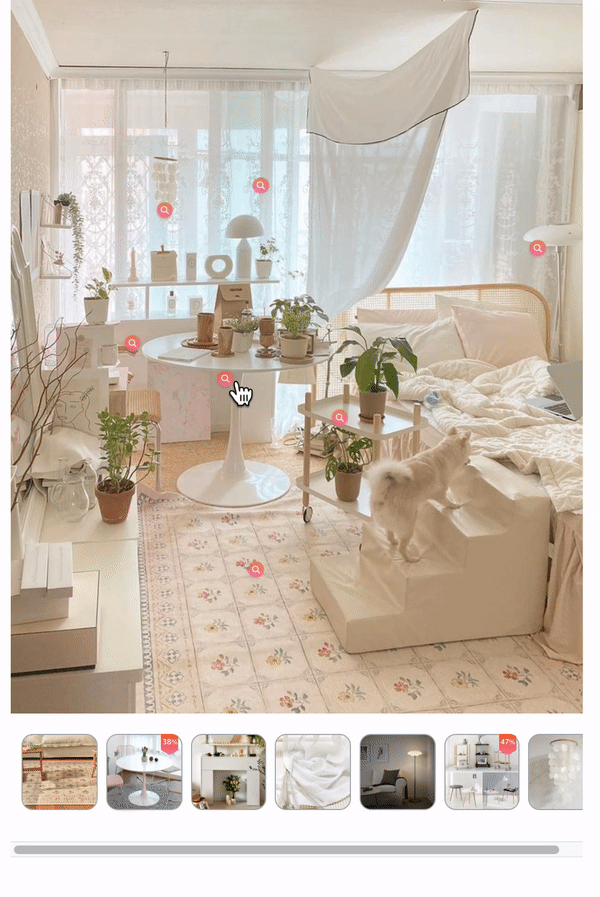
추가 구현 사항
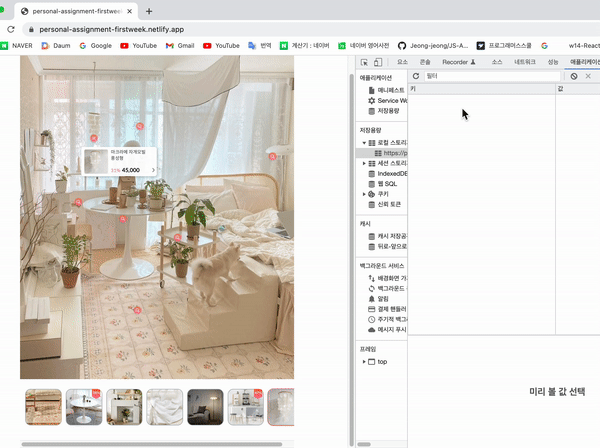
⏰ 진행 과정
이번에 처음으로 타입스크립트와 리덕스를 적용해 과제를 진행했다.
typescript
기존에 JS에서도 타입을 보완하기 위해 propTypes과 defaultProps를 항상 넣어주긴 했지만, 컴포넌트 외에도 함수나 다른 모듈에서도 타입을 명확히 할 필요가 있었다.
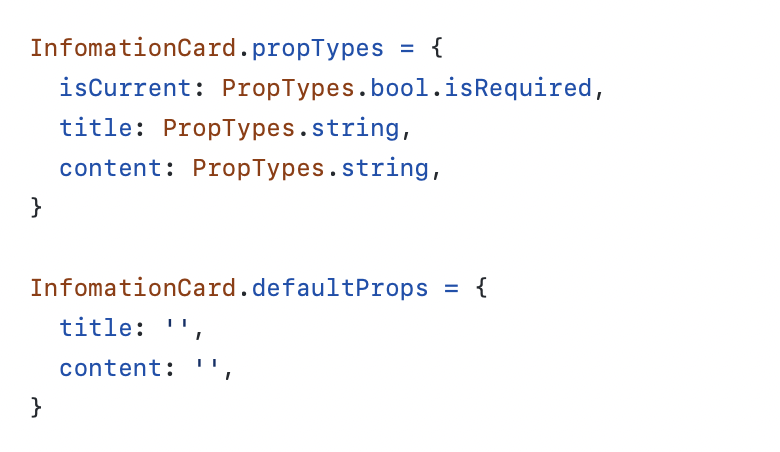
여태까지 계속 새로운 스킬을 배우면서 바로 프로젝트에 진행해야 했기 때문에 상대적으로 러닝커브가 높은 타입스크립트는 계속 뒷전으로 미루게 되더라. 이번엔 개인과제 이기도 하고 이제 리액트는 조금 알 것도 같아서 다른 분들의 프로젝트 결과물과 구글링을 통해 열심히 적용했다....! 특히나 잘하는 분들의 프로젝트 코드를 보는 건 정말 많은 도움이 되었다.
redux
이번과제에서 리덕스를 적용할 필요는 없다고 느껴졌지만, 다음 주부터 본격적으로 리덕스를 사용하라는 과제가 나올 것 같아서 미리 경험해볼 생각이었다. 사실 쉽지 않았다 😱. redux, redux-thunk, redux-saga, typesafe-actions, recoil, mobx... 등 종류가 너무 다양해서 당장 뭐부터 배워야 하는지 헷갈렸다. 리덕스의 기본 개념을 잘 알지못해서 생기는 문제로 간단히 살펴보았다.
요약하면 리덕스는 스토어를 사용해 컴포넌트 외부에 상태를 두고 상태를 업데이트하거나 전달받을 수 있는 도구이다. 미들웨어는 dispatch(action 발생)된 액션을 스토어에 넘기기 전에 어떤 작업을 처리하고 싶을 때 사용한다. 리덕스가 동기적인 흐름이기 때문에 비동기적인 작업을 처리하고 싶을 때 미들웨어를 사용한다. 미들웨어는 대표적으로 redux-thunk, redux-saga가 있는데 contextAPI와 문법이 비슷한 redux-thunk를 사용해보기로 했다.
리덕스를 사용하기 위해 셋업해야될 게 많고 복잡해서 이 프로젝트에 적용하기엔 투머치였다고 느꼈고, context API를 직전에 공부한 덕분에 쉽게 이해할 수 있었다. 폴더도 너무 많고 복잡하기 때문에 다음엔 좀 더 직관적인 mobx를 사용해볼 것이다.
🔑 KEY POINT
- 로컬 스토리지 값이 없는 경우만 API를 호출해 재사용성 높이기
사용할 데이터 값이 같고 뭐 할 때마다 API를 요청할 필요가 없기 때문에 로컬스토리지를 사용해 데이터를 재사용하였다.useLocalStorage훅과useGetProductList 훅을 조합해 로직을 작성했다.
- 로직이 두번씩 호출되는 이유 알아내기
돋보기 모양 버튼을 누를 때마다 useClickAway 훅이 두번씩 선언되는 버그를 발견했다. dispatch가 두번씩 호출되기 때문에 정말 큰 버그였다. 디바운스도 써보고, useRef에서 훅이 선언될 때마다 더해서 2가 되면 로직이 작성되게 하거나 온갖 방법을 다 써봤는데 안돼서 어떻게든 돌아가게는 만들었지만 너무나 해괴한 코드가 탄생했다.
useEffect(() => {
const listener = (event) => {
const target = event.target.closest('.toggle');
const clickedId = target ? +target.dataset.id : 0;
++countClickRef.current;
if (saveClickedId.current === clickedId && countClickRef.current === 2) {
dispatch(updateActivedId(0));
// 0을 보내면 tooltip이 닫힘
}
if (saveClickedId.current !== clickedId || countClickRef.current === 1) {
dispatch(updateActivedId(clickedId));
}
if (countClickRef.current === 2) {
countClickRef.current = 0;
}
saveClickedId.current = clickedId;
dispatch(updateActivedId(clickedId));
};
// ... 이외 생략
(마치 이런 느낌....)그러다 전체 컴포넌트를 가운데 정렬하고자 위치를 옮겼는데 그자리에 돋보기 버튼들이 그대로 있었다(?) 😱. Hㅏ....중복으로 컴포넌트를 넣어버린 것이다. document에 적용된 클릭 이벤트가 두 컴포넌트에 들어가면서 두번씩 호출된 걸 모르고 로직 자체 문제인 줄 알고 거진 하루동안 싹 돌면서 수정했는데 맥이 다 풀리더라 ㅋㅋㅋㅋㅋㅋㅋ. 중복된 컴포넌트를 삭제해줌으로써 해결할 수 있었다. 덕분에 위 로직은 아래와 같이 깔끔하게 정리되었다.
useEffect(() => {
const listener = (event) => {
const target = event.target.closest('.toggle');
const clickedId = target ? +target.dataset.id : 0;
const clickedSwipeIndex = target && +target.dataset.swipeIndex;
dispatch(updateDataSet({ clickedId, clickedSwipeIndex }));
};
// ... 이외 생략
};- Tooltip의 위치 표시하기
돋보기 버튼의 위치에 따라 말풍선의 팁 방향과 풍선 자체의 위치를 동적으로 변경하도록 로직을 짰다. 기존 이미지의 width와 height의 절반보다 클 경우 방향과 위치가 바뀐다. Tooltip 컴포넌트가 인자로 받는position은 vertical, horizontal값을 가진다.
// Tooltip 컴포넌트
export type Vertical = 'bottom' | 'top';
export type Horizontal = 'left' | 'right';
export interface PositionType {
veritcal?: Vertical;
horizontal?: Horizontal;
}
const TooltipContain = ({ pointX, pointY }) => {
return (
<Tooltip position={getPositionOfTooltip(
// @NOTE: pointX, poinY 반대로 넣어줘야 함
pointY * rateOfImageDiff + theme.gap.image,
pointX * rateOfImageDiff
)}>
</Tooltip>
)
}// position 객체를 리턴해주는 함수
export const getPositionOfTooltip = (pointX: number, pointY: number) => {
// @NOTE: 기본값이 left, bottom
// @NOTE: 기준값인 width(height)의 절반보다 point 값이 클 경우 top 혹은 left로 변화
const veritcal: Vertical =
pointY > theme.size.imageViewHeight / 2 ? 'top' : 'bottom';
const horizontal: Horizontal =
pointX > theme.size.imageViewWidth / 2 ? 'right' : 'left';
return { veritcal, horizontal };
};-
실 이미지와 렌더링된 이미지 비율 계산하기
데이터의 pointX와 pointY가 x축 y축이 아닌 y축 x축이여서 반대로 넣어줬다. 또한 각 point들은 실제 image 사이즈에 맞게 받아지므로 렌더링된 이미지의 비율로 계산하여 위치를 재조정해줘야 한다. 관련 로직은useImageRate 훅에 작성했고 useImageRate는ImageViewContent 컴포넌트에서 사용하였다.theme.gap.image는 받아온 데이터의 point들이 실제 서비스에 사용되는 point들과11px차이가 나는 것을 의미한다. -
tooltip 위치 표시
- 기본값은
left, bottom형태이다.
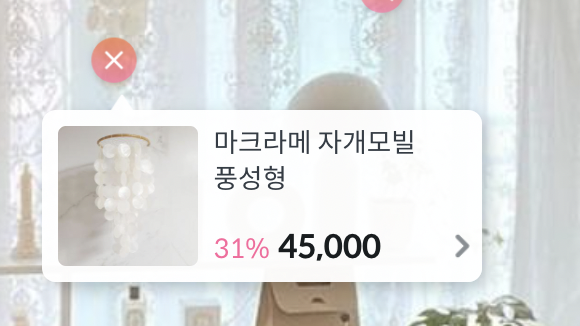
- vertical: bottom, horizontal:
right
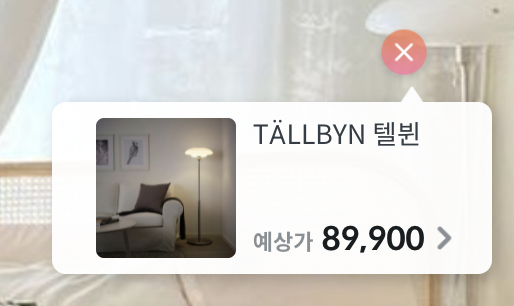
- vertical:
top, horizontal:right
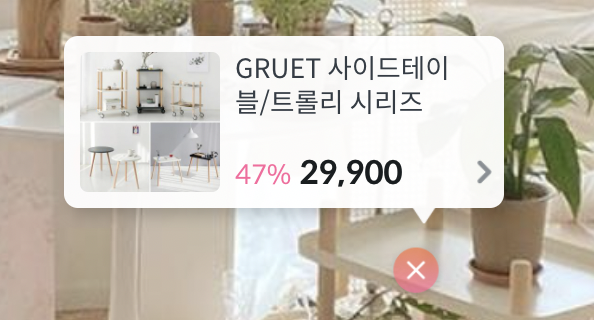
- vertical:
top, horizontal: left
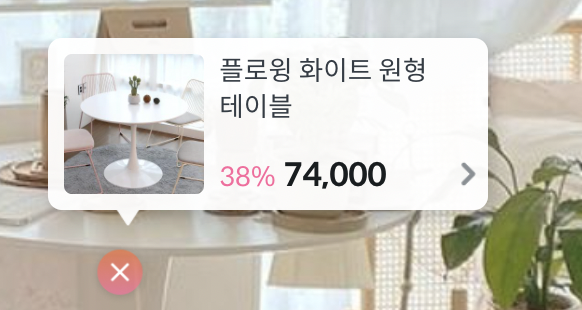
- 기본값은
- 스와이프 구현하기
프리온보딩 사전과제로 슬라이드를 깊게 다뤄봤기 때문에 이번에 구현할 땐 그렇게 어렵진 않았다. 다만 저번엔 너무 vanila JS 처럼 작성한 것 같아서useSwipe 훅으로 분리해보았다. useSwipe 훅은ImageViewSwiper 컴포넌트에서 사용했다. 한 가지 추가적으로 오른쪽으로 스와이프할 때 마지막 컴포넌트가 다 보인다면 딱 거기까지만 스와이프가 되도록 로직을 추가했다..
이 부분은 실제 scroll이 되야 하는 width값과 list의 보이는 부분까지의 width를 뺀 부분을 overflowedX로 두었다.
useEffect(() => {
if (swipeRef.current) {
const overflowedX =
swipeRef.current?.scrollWidth -
theme.size.boxWidth * dataLength -
theme.gap.swiper * 2;
setDragOverflowedX(overflowedX);
}
}, [swipeRef.current]);만약 기존 translate3d X값에 오른쪽으로 스와이프한 값을 더했을 때 overflowedX 값보다 크다면 위치를 overflowedX 값으로 옮겨준다.
// ... 생략
if (-draggedX <= -boxWidth / 2) {
// 드래그한 값이 아이템의 절반보다 클 때
if (CheckDragOverflowLast(draggedX)) {
// overflowed된 값보다 크다면 overflow된 값만큼만 이동
setPosition(-overflowedX);
} else {
shiftSlide('right');
}
// ... 생략아쉽게도 데이터가 7개 뿐이라 스와이프하기에 충분히 많지 않아서 아이템 하나가 스와이프 되기 전에 overflowed가 되어버린다 ㅋㅋㅜ. 하지만 잘보면 아이템의 절반보다 크게 스와이프할 경우 옆으로 넘어가는 걸 확인할 수 있다.
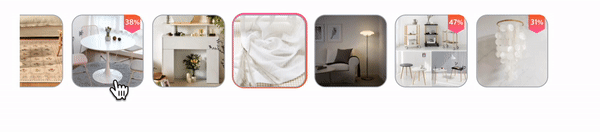
- 공통 스타일 재사용하기
마지막으로 공통된 스타일들은 함수로 만들어 재사용하였다. 실제 코드들은 styles/commonStyles에서 확인바란다.
// commonStyles
export const alignBackgroundImage = (size: string) => css`
background-position: center;
background-repeat: no-repeat;
background-size: ${size};
`;
// Badge 컴포넌트 Style
export const BadgeInner = styled.div`
position: absolute;
top: 0;
right: 5px;
width: 24px;
height: 28px;
text-align: center;
color: white;
background-image: url(${badge});
${alignBackgroundImage('contain')};
${fontBadge};
`;🌈 결론
써본 적없는 타입스크립트와 리덕스로 짧은 시간에 과제를 해야한다는 건 부담이었지만 막상 닥치면 뭐든 할 수 있다는 것을 배웠다 😇. 그 외에도 최대한 훅으로 만들거나 재사용성을 높이려고 노력한 프로젝트라 의미가 깊다.
